今年七八月的時候,我用了文鼎的雲端字型來製作Apple Watch電子書,只是製作完成後,後來還有更新一陣子,之後就太忙了都沒什麼機會用InDesign,所以也沒在使用這個雲端字型,沒想到隔了幾個月後,我想要再次開啟原來的檔案要做修改時,發現原來設定好的雲端字型消失了,連結不到。
當下以為是要登入Apple帳號,結果登入帳號後只是把思源黑體叫回來(所以這是TypeKit雲端字型消失的解決方法),但是文鼎的雲端字型還是消失連結中,檢查了一下他的iFontCloud字庫管理工具一直有在連線更新,又想說是不是要InDesign去更新一下,結果把InDesign更新了、電腦也重開了,但是消失的字型還是找不到。
後來沒辦法了,只好打電話去問客服,總算了解了解決方法。是說,原來Mac電腦對於閒置很久的資料會做清除,所以他可能就針對我很久沒用這個雲端字型做了刪除動作,所以雖然iFontCloud字庫管理工具一直有在更新正常使用中,但是其實系統裡的連結什麼的已經被Mac刪掉,所以我才找不到這個字型。
接下來就把客服教我的方法紀錄一下,萬一下次我忘記了可以從這裡回憶解決方法,或是讓網友有跟我一樣的窘境時可以參考。
好的,下面是我有安裝的字型(紅線框標示)。
首先透過iFontCloud字庫管理工具左下方的「全部選取」將所有已安裝的字型取消選取,然後按下「套用變更」來移除掉已安裝的字型,如下圖所示。
移除完成後,接下來切換到「設定」標籤,然後按下右邊的「清除暫存檔」,如下圖所示。
清除暫存檔後,接下來回到「字型」標籤,把想要安裝的字型選取打勾,再按下「套用變更」來進行安裝,如下圖所示。
安裝時,應該會在下方看到安裝的進度說明才對,如下圖所示。
完成安裝後,會顯示「整理字型列表完畢」的字樣才對,如下圖所示。
再接著取看看剛剛安裝的字型,選取任一個已安裝的字型,然後按下右下角的「詳細資訊」,如下圖所示。
接下來從詳細資訊中應該可以看到「註冊完畢」的字樣,這樣就表示真的安裝完畢了,同時在InDesign中就可以看到這些遺失的字型了~^_^
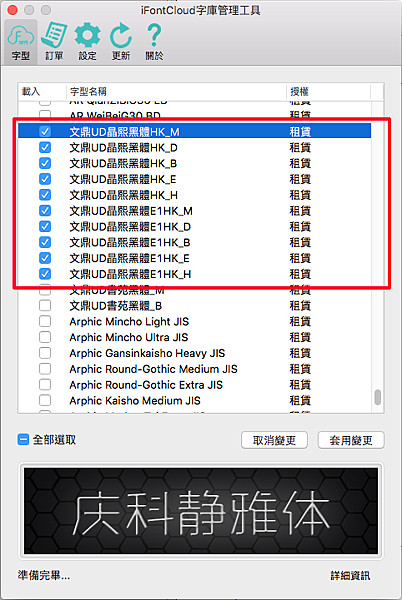
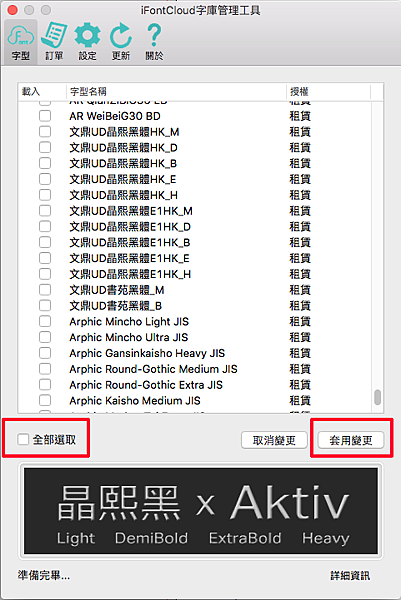
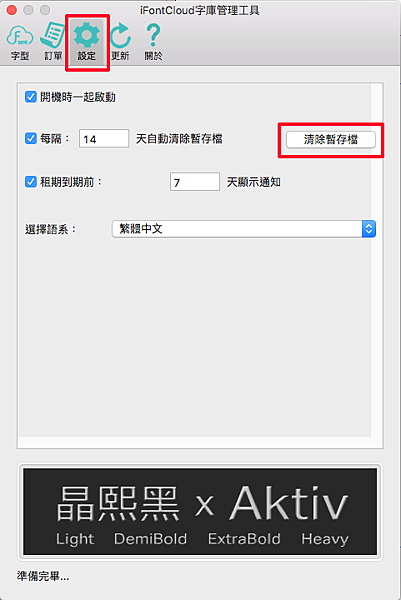
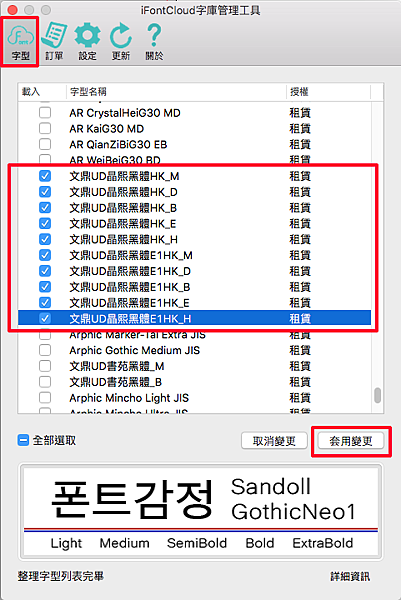
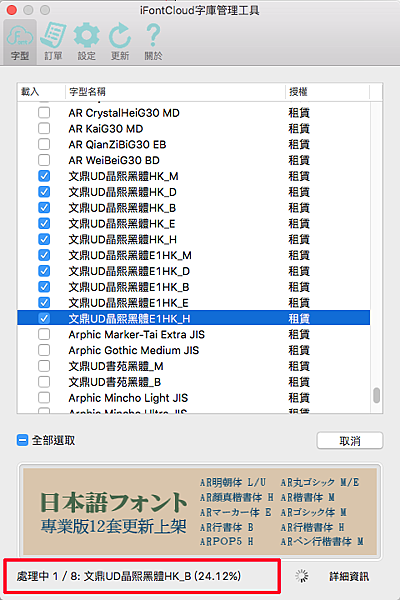
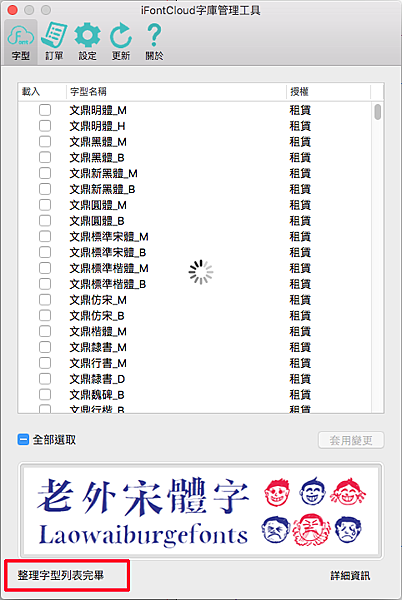
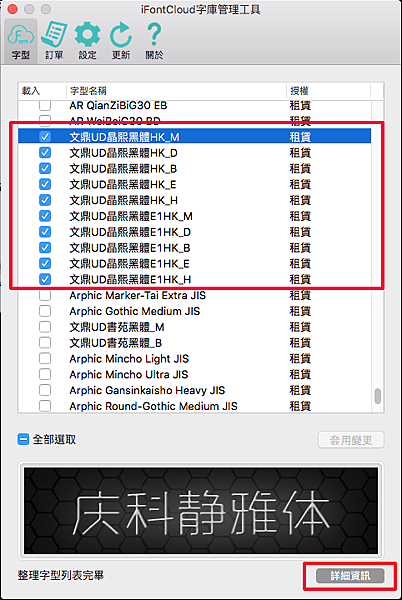
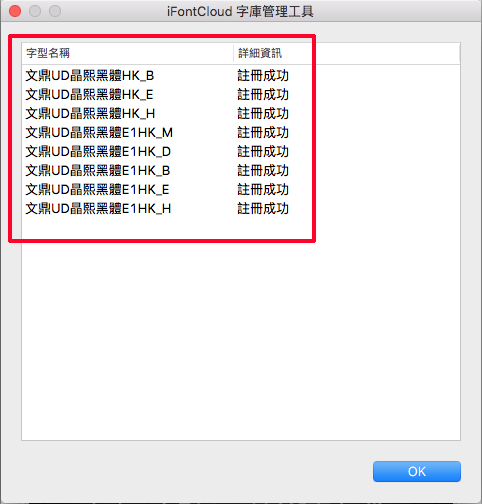




 留言列表
留言列表
